
Rychlé zapínání a vypínání funkcí zpřístupnění na Macu
Mnohé funkce zpřístupnění můžete rychle zapnout nebo vypnout pomocí klávesových zkratek, řádku nabídek, Ovládacího centra nebo Siri.
Použití klávesové zkratky
Klávesové zkratky můžete použít k otevření panelu Zkratky zpřístupnění, kde lze zapnout nebo vypnout funkce zpřístupnění.
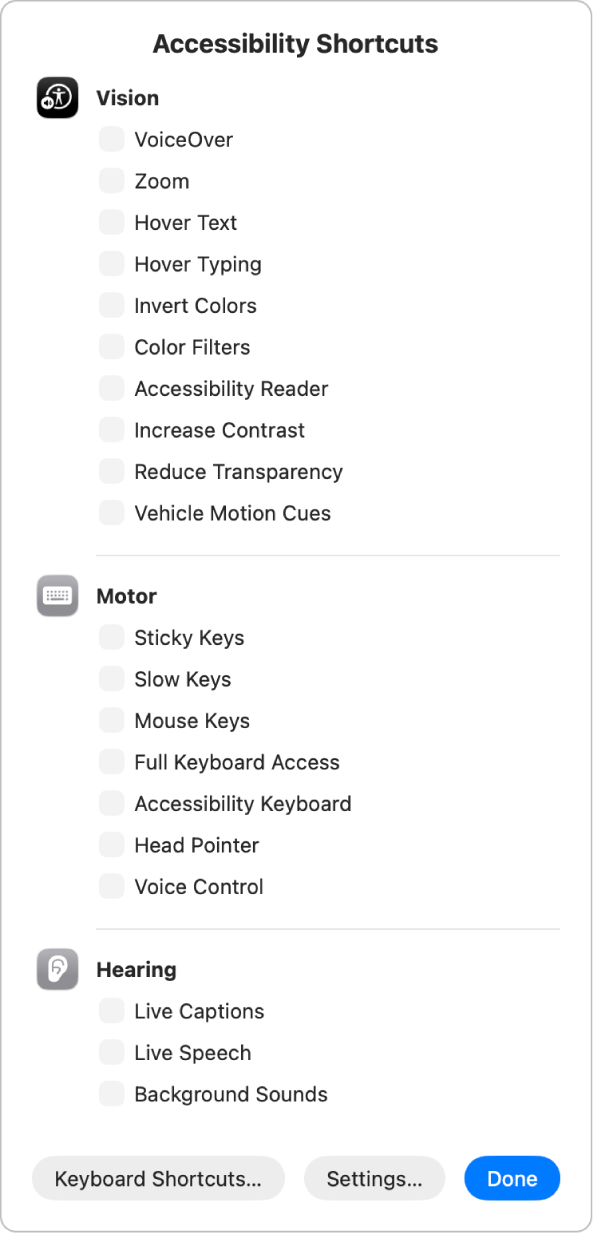
Stiskněte Option-Command-F5.
Pokud jsou váš Mac nebo klávesnice Magic Keyboard vybavené snímačem Touch ID, můžete také třikrát rychle za sebou stisknout Touch ID.
Na panelu vyberte funkce, které chcete zapnout nebo vypnout, a potom klikněte na Hotovo. Případně kliknutím kamkoli mimo panel ho zavřete.
Další zkratky zpřístupnění, které lze použít a přizpůsobit, najdete v nastavení Klávesnice. Na Macu vyberte nabídku Apple 
![]() . (Je možné, že bude třeba posunout zobrazení níže.) Klikněte na Klávesové zkratky a pak v dialogovém okně, které se zobrazí, klikněte na bočním panelu na Zpřístupnění. Viz Použití klávesových zkratek systému macOS.
. (Je možné, že bude třeba posunout zobrazení níže.) Klikněte na Klávesové zkratky a pak v dialogovém okně, které se zobrazí, klikněte na bočním panelu na Zpřístupnění. Viz Použití klávesových zkratek systému macOS.
Použití řádku nabídek nebo Ovládacího centra
Pokud chcete zapínat nebo vypínat funkce zpřístupnění přímo z plochy, můžete zkratky zpřístupnění přidat na řádek nabídek nebo do Ovládacího centra.
Na Macu vyberte nabídku Apple

 . (Je možné, že bude třeba posunout zobrazení níže.)
. (Je možné, že bude třeba posunout zobrazení níže.)Klikněte na Přidat ovládací prvky, napravo klikněte na
 a potom vyberte Přidat do Ovládacího centra nebo Přidat do řádku nabídek. Potom klikněte na Hotovo.
a potom vyberte Přidat do Ovládacího centra nebo Přidat do řádku nabídek. Potom klikněte na Hotovo.V řádku nabídek nebo v Ovládacím centru klikněte na
 a potom požadovanou funkci kliknutím zapněte nebo vypněte.
a potom požadovanou funkci kliknutím zapněte nebo vypněte.
Do řádku nabídek nebo do Ovládacího centra můžete také přidat volbu Sluch a používat ji k rychlým úpravám nastavení zvuků na pozadí a sluchadel standardu Made for iPhone (MFi) spárovaných s Macem.
Přidávání funkcí na panel Zkratky zpřístupnění nebo jejich odstraňování
Můžete změnit funkce, které se zobrazí při použití panelu Zkratky zpřístupnění, nebo modulu Zkratky zpřístupnění v řádku nabídek či v Ovládacím centru.
Na Macu vyberte nabídku Apple

 na bočním panelu a pak na položku Zkratka. (Je možné, že bude třeba posunout zobrazení níže.)
na bočním panelu a pak na položku Zkratka. (Je možné, že bude třeba posunout zobrazení níže.)Zaškrtnutím políčka u požadované funkce nebo zrušením jeho zaškrtnutí se funkce při použití panelu Zkratky zpřístupnění zobrazí nebo skryje.
Pokud vyberete jen jednu funkci, panel Zkratky zpřístupnění se stisknutím dané klávesové zkratky nezobrazí; místo toho se příslušná funkce rovnou zapne nebo vypne.
Použití Siri
Siri: Požádejte Siri například slovy: „Turn on VoiceOver (Zapni VoiceOver).“ Jak používat Siri.
Použití aplikace Zkratky
Můžete si vytvořit zkratku, která vám umožní provést jednu nebo více úloh v aplikacích jediným klepnutím nebo pomocí Siri. Pokud například trpíte krátkodobou ztrátu paměti, můžete si pomocí funkce pro zapamatování zaznamenávat, co se během dne děje. Můžete také spustit zkratku, která v případě nouze odešle vaši polohu vybraným nouzovým kontaktům, nasdílí zprávu s připravenými pokyny a zobrazí na obrazovce vámi zvolenou zprávu pro záchranáře. Další informace najdete v tématu Spuštění zkratky z aplikace Zkratky v uživatelské příručce pro Zkratky.